Kako stvoriti i dodati praznike u Outlook kalendar
Želite(Want) znati kada će vaš omiljeni praznik slijetati na kalendar ove godine? Provjerite svoj Outlook kalendar(Outlook Calendar) . Najnovija verzija Outlooka(Outlook) omogućuje dodavanje blagdana(Holidays) i drugih važnih datuma u vaš kalendar. Sve verzije Outlooka(Outlook) , stare ili nove, uključuju praznike za mnoge zemlje i religije koje možete dodati.
Ovdje je vodič za dodavanje ili brisanje blagdanskog kalendara u Microsoft Outlooku(add or delete a holiday calendar in Microsoft Outlook) . Kalendar praznika(Holiday Calendar) ističe popularne praznike i događaje diljem svijeta. Pomaže vam da aktivno planirate svoje odmore, izlete, važne događaje, zabave i još mnogo toga. Također, uz blagdanski kalendar možete se pobrinuti da ne propustite važne događaje i festivale. Sada, ako želite stvoriti automatski kalendar praznika u Outlooku(Outlook) , kako to učiniti? U ovom članku ćemo razgovarati o istom. Možete dodati praznike i izraditi blagdanski kalendar u Microsoft Outlooku(Microsoft Outlook) .
Kako dodati praznike(Holidays) u Outlook kalendar(Outlook Calendar)
U Outlooku(Outlook) se prema zadanim postavkama ne spominju praznici u kalendaru. Međutim, možete ručno dodati praznike za jednu ili više zemalja. Evo koraka za dodavanje praznika u kalendar u MS Outlooku(MS Outlook) "
- Pokrenite Microsoft Outlook.
- Sada idite na izbornik Datoteka(File) i kliknite Opcije.
- Idite na karticu Kalendar(Calendar) i kliknite opciju Dodaj praznike(Add Holidays) .
- Omogućite potvrdni okvir za zemlje u koje želite dodati praznike.
- Pritisnite(Press) gumb OK za dodavanje praznika odabranih zemalja.
- Spremite(Save) ili ispišite stvoreni kalendar praznika.
Razgovarajmo sada o ovim koracima u detalje!
Za početak pokrenite svoju Outlook aplikaciju i kliknite karticu Datoteka(File) .
Zatim kliknite ' Opcije(Options) ' na popisu izbornika zaslona s podacima o računu(Account Information) .
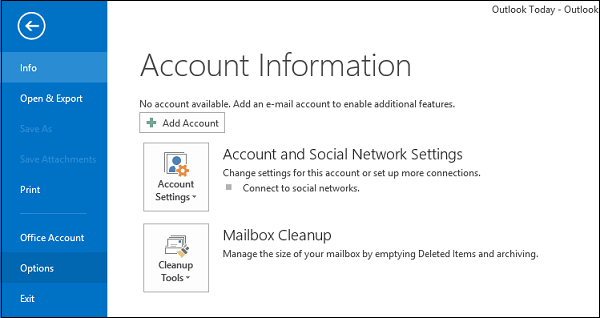
Nakon toga, kada se pojavi dijaloški okvir Outlook Options , odaberite 'Kalendar s popisa izbornika.

U odjeljku Opcije kalendara(Calendar) odaberite "Dodaj praznike".
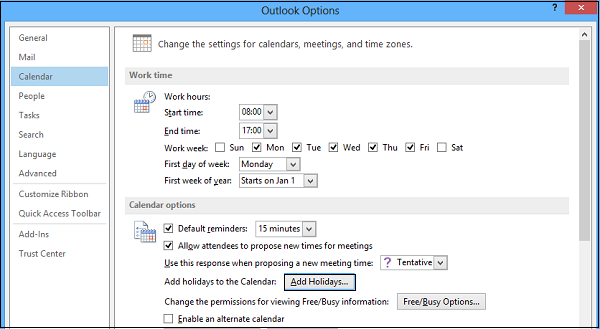
Odmah bi se na zaslonu vašeg računala trebao pojaviti dijaloški okvir "Dodaj praznike u kalendar". Kada se pojavi, provjerite opcije za zemlje i/ili religije čije praznike želite dodati u svoj kalendar. Kliknite OK(Click OK) .
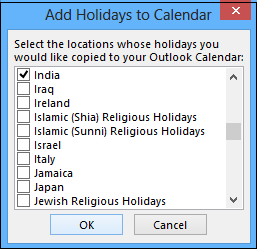
Dijaloški okvir napretka prikazuje se na vrlo kratko vrijeme koje nakon prikaza nestaje. Kada su praznici(Holidays) za odabranu regiju (državu) gotovi, prikazuje se poruka potvrde. Vrijeme se može razlikovati ovisno o tome koliko ste zemalja odabrali. Kada vidite okvir za potvrdu, kliknite OK da biste ga zatvorili.
Kasnije, kada budete preusmjereni na dijaloški okvir Outlook Mogućnosti(Outlook Options) , kliknite U redu da biste ga zatvorili. Zadržite pokazivač miša iznad ikone Kalendara(Calendar) na navigacijskoj(Navigation) traci pri dnu okna. Prikazuje se tekući mjesec s nadolazećim praznicima. Praznici su prikazani kao što je prikazano na donjoj slici.
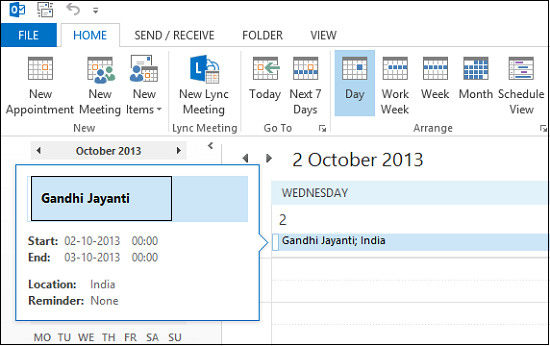
Sada možete kliknuti na praznike i planirati bilo koju aktivnost ili događaj koji želite. Nadalje, možete dodati podsjetnik za blagdanski događaj, primijeniti određenu boju za isticanje, dodati oznake itd.
Pročitajte: (Read:) Kako promijeniti boju pozadine kalendara u Outlooku(How to Change the Background Color of the Calendar in Outlook)
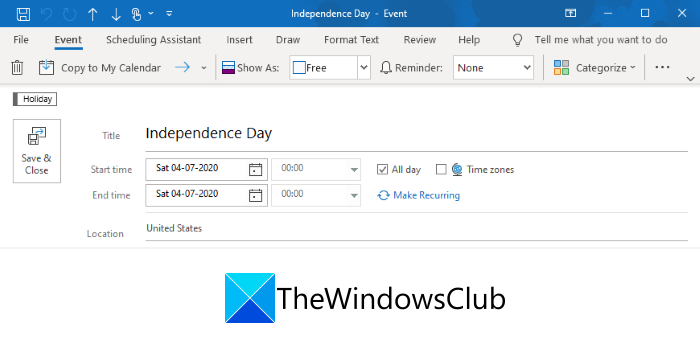
Kada završite s prilagođavanjem blagdanskog kalendara, možete ga spremiti. Za to idite na izbornik Datoteka(File) i kliknite na opciju Spremi kalendar(Save Calendar) . Ova opcija će vam omogućiti spremanje kalendara praznika u iCalendar (.ics) formatu.
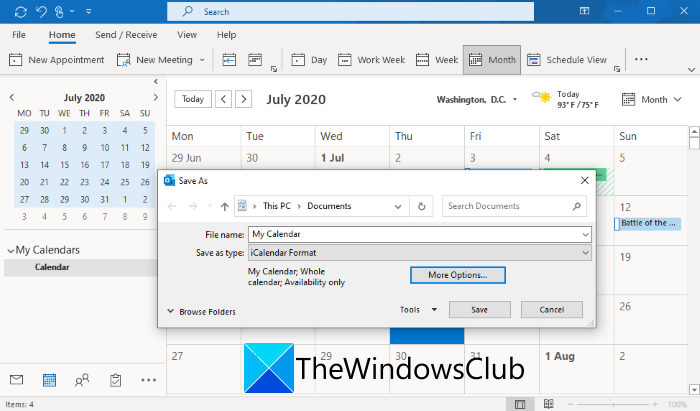
Također možete izravno ispisati stvoreni kalendar praznika(print the created holiday calendar) pomoću opcije File > Print . Ili stvorite PDF dokument kalendara praznika koristeći istu opciju ispisa(Print) .
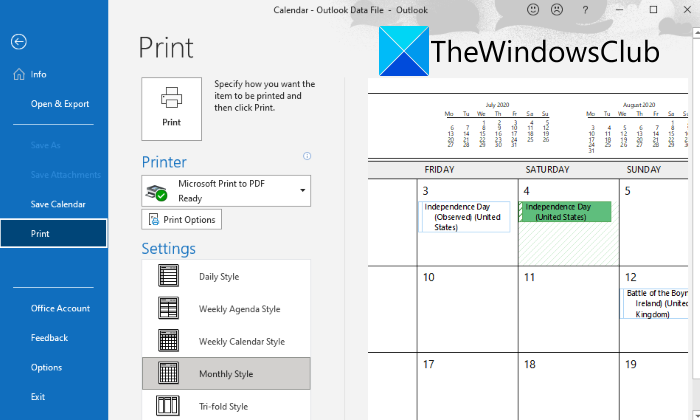
Napomena(Note) : Kada nadogradite na noviju verziju Outlooka(Outlook) , možete koristiti Dodaj praznike(Add Holidays) da ažurirate svoj kalendar s novim popisom praznika. Ako želite, možete koristiti prikaz kategorije(Category) i izbrisati događaje u kategoriji Blagdani(Holiday) prije korištenja Dodaj praznike(Add Holidays) . Nije bitno, ali korisno u uklanjanju mogućih duplikata starijih praznika. Sada će državni praznici(National Holidays) za zemlje koje ste označili biti prikazani u vašem Outlook kalendaru!
Možda ćete dobiti upozorenje da su praznici već instalirani. Međutim, možete zanemariti ovo upozorenje (i kliknuti Da(Yes) ) ako instalirate praznike u nadograđenoj verziji Outlooka(Outlook) i nemate praznike za "ovu godinu" u svom kalendaru.
Tako možete dodati praznike(Holidays) u Outlook kalendar (Outlook Calendar).
Sada, ako želite izbrisati neke praznike iz kalendara u aplikaciji Outlook , možete i to učiniti. Hajde da saznamo kako!
Kako izbrisati praznike(Holidays) iz kalendara(Calendar) u Outlooku(Outlook)
Možete slijediti korake u nastavku da biste uklonili praznike koje ne želite vidjeti u kalendaru u Outlooku:
- Pokrenite Outlook.
- Otvorite Kalendar(Open Calendar) i idite na karticu Prikaz(View) .
- Kliknite(Click) opciju Change View > List .
- Odaberite Kategorije u grupi Aranžman(Arrangement) .
- Pomaknite(Scroll) se prema dolje do kategorije Praznici(Holidays) .
- Odaberite praznike koje želite ukloniti.
- Pritisnite opciju Početna > Izbriši.
- Vratite se na uobičajeni prikaz kalendara da vidite kalendar bez praznika.
Razradimo sada gore navedene korake!
Pokrenite Outlook i otvorite kalendar praznika. Sada idite na karticu Prikaz(View) , a zatim kliknite na opciju Promjena prikaza(Change View) padajućeg izbornika. Zatim odaberite opciju Popis(List) .
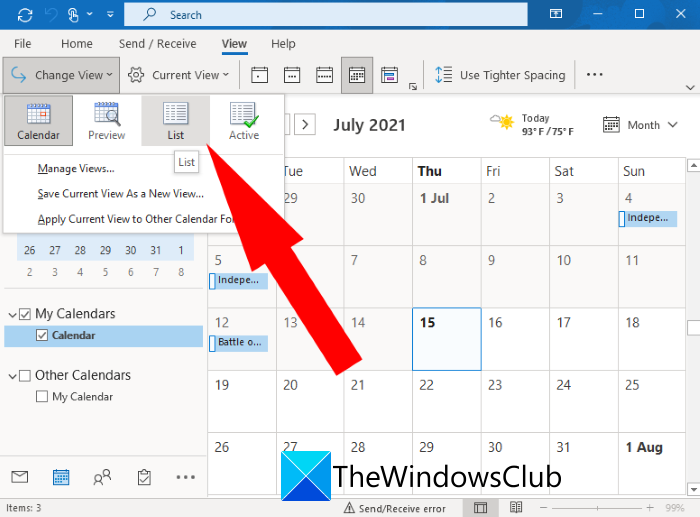
Zatim kliknite na Opcije rasporeda(Arrangement Options) i zatim odaberite Kategorije(Categories) . Zatim provjerite popis događaja u kategoriji Praznici(Holiday) .
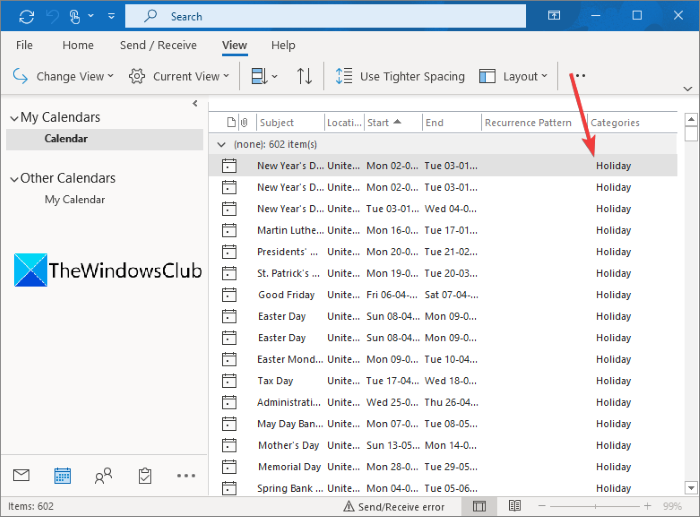
Nakon toga odaberite jedan ili više praznika koje želite ukloniti iz kalendara praznika. Desnom tipkom miša kliknite odabrane praznike i iz kontekstnog izbornika dodirnite opciju Izbriši(Delete) da biste ih uklonili iz kalendara praznika.
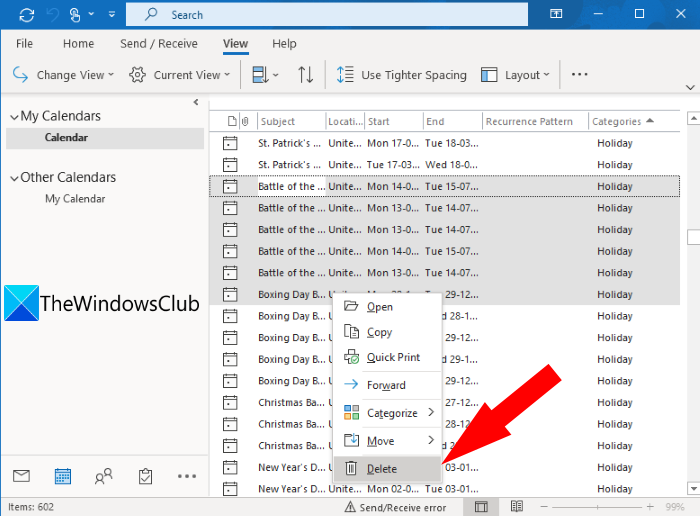
Sada se možete vratiti na uobičajeni prikaz kalendara tako da odete na karticu Prikaz(View) i kliknete opciju Change View > Calendar . U prikazu Kalendara(Calendar) sada nećete vidjeti izbrisane praznike u kalendaru.
To je to! Nadamo se da će vam ovaj članak pomoći da automatski dodate praznike u kalendar i izradite blagdanski kalendar u Outlooku(Outlook) . Također možete izbrisati neke praznike koji vam osobno ili profesionalno nisu značajni.
Ovaj će vam post pokazati kako dodati državne praznike u aplikaciju Kalendar.
Related posts
Kako ispisati Outlook kalendar u sustavu Windows 11/10
Kako prikazati dvije vremenske zone u Outlook kalendaru
Kako sinkronizirati Outlook kalendar s Google kalendarom
Kako izvesti Outlook kalendar u CSV datoteku na Windows 11/10
Kako dodati svoj Outlook kalendar u Google kalendar
Kako optimizirati mobilnu aplikaciju Outlook za svoj telefon
Kako natjerati Outlook da preuzme sve e-poruke s poslužitelja
Kako sinkronizirati Google kalendar s Outlookom
Kako koristiti Gmail iz sučelja Outlook.com
Kako dodati RSS feedove u Outlook u sustavu Windows 11/10
Kako sinkronizirati Google kalendar s Outlookom
Kako isprazniti mapu neželjene e-pošte u Outlooku
Pogreška pri učitavanju poruke Pogreška Outlooka na Android mobitelu
Kako priložiti drugu stavku Outlooka (e-poštu, kontakt, zadatak ili stavku kalendara) e-pošti
Nismo mogli zakazati pogrešku sastanka – pogreška timova u Outlooku
Prikažite Outlook kalendar i zadatke na radnoj površini sustava Windows uz DeskTask
Kako dodati tablicu u Gmail i Outlook poruke e-pošte
Pretvorite NSF u PST pomoću besplatnih alata za pretvaranje NSF u PST
Kako instalirati Outlook na webu kao progresivnu web aplikaciju
Kako dijeliti kalendar u Outlooku
